Bu makale, Apple'daki Aktif Gürültü Önleme özelliğinin nasıl kontrol edileceğini açıklar. AirPods Maks. kulaklık. AirPods Max'i desteklemek için iOS cihazlarının iOS 14.3 veya sonraki bir sürümünü çalıştırması gerektiğini unutmayın. Ayarlar uygulamasını başlatarak ve şuraya giderek cihazınızın güncellendiğini kontrol edebilirsiniz. Genel -> Yazılım Güncelleme .

AirPods Max'teki Aktif Gürültü Önleme Özelliği Nedir?
AirPods Max Apple'ın, dinlediğiniz şeye odaklanabilmeniz için dış dünyayı engellemek üzere tasarlanan Aktif Gürültü Önleme (ANC) özelliğine sahip, kendi markasına ait ilk kulak üstü kulaklıklarıdır. Kulaklığın dışındaki birkaç mikrofon, etrafınızdaki gürültüyü dinler ve ardından gelen sesin seviyesini azaltmak için ters bir dalga oluşturur.
Buna karşılık, Şeffaflık modu, bir yürüyüş sırasındaki trafiği veya sabah işe giderken önemli bir tren duyurusunu duymak olsun, etrafınızdaki ortamı duymaya devam ederken aynı anda müzik dinlemenize olanak tanır. Sesi izlemek için ANC ile aynı harici mikrofonları kullanır, ancak bu ses daha sonra diğer herhangi bir ses gibi kulaklıklardan geçirilirken gelişmiş yazılım, sesiniz mükemmel bir şekilde çalmaya devam ederken kendi sesinizin doğal çıkmasını sağlar.
AirPods Max'te Aktif Gürültü Önleme Nasıl Kontrol Edilir
AirPods Max üzerinde Aktif Gürültü Önlemeyi kontrol etmenin üç yolu vardır. İlk yöntem, varsayılan ayarları sunan kulaklıkların kendisinde fiziksel bir düğme kullanmayı içerirken, ikinci ve üçüncü yöntemlere bağlı iOS aygıtındaki ekran menüleri aracılığıyla erişilir.
Yöntem 1:
- AirPods Max cihazınızın cihazınıza bağlanmasına izin verin. iPhone veya iPad her zamanki gibi, onları Smart Case'den çıkarıp kulaklarınıza takarak.
- basın gürültü kontrol düğmesi Tercihinize bağlı olarak Gürültü Önleme ve Şeffaflık arasında geçiş yapmak için sağ kulaklığın üst kısmındaki

- İki işlev arasında geçiş yaparken bir ses duyacaksınız.
İsterseniz, AirPods Max üzerindeki gürültü kontrol düğmesini özelleştirebilir ve hatta gürültü kontrol özelliklerini tamamen kapatmak için kullanabilirsiniz.
Yöntem 2:
- AirPods Max cihazınızın iPhone veya iPad her zamanki gibi, onları Smart Case'den çıkarıp kulaklarınıza takarak.
- Başlat Ayarlar iOS cihazınızda uygulama.
- Musluk Bluetooth .
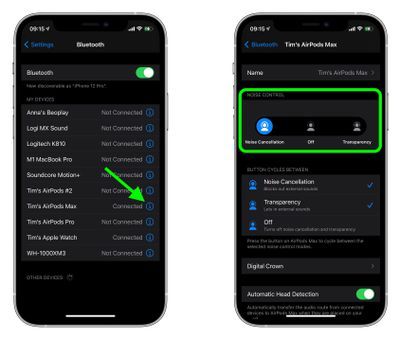
- Cihazlarım altında, bilgi simgesi (daire içine alınmış 'i') AirPods Max listede.
- Gürültü Kontrolü altında, öğesine dokunun. Gürültü Engelleme , Kapalı , veya şeffaflık , tercihinize bağlı olarak.
Yöntem 3:
- AirPods Max iPhone veya iPad her zamanki gibi, onları Smart Case'den çıkarıp kulaklarınıza takarak.
- Açık Kontrol Merkezi iOS aygıtınızda: Bir iPad Ana Sayfa düğmesiyle Ana Sayfa düğmesine iki kez dokunun; iPhone 8 veya önceki sürümlerde, ekranın altından yukarı kaydırın; ve 2018'de iPad Pro veya iPhone X ve daha sonra, ekranın sağ üst köşesinden aşağı kaydırın.
- Kontrol Merkezini basılı tutun ses çubuğu (AirPods Max'in bağlı olduğunu belirtmek için içinde bir çift kulaklık görünür olacaktır.)
- öğesine dokunun. Gürültü kontrolü buton.
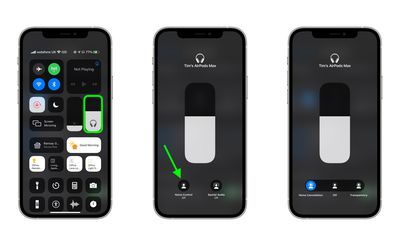
- arasında geçiş yapmak için düğme şeridini kullanın. Gürültü Engelleme , Kapalı , veya şeffaflık , tercihinize bağlı olarak.
Mac'te Aktif Gürültü Önleme Nasıl Kontrol Edilir
AirPods Max macOS Catalina veya sonraki bir sürümünü çalıştıran bir Mac'e bağlıyken, gürültü gidermeyi menü çubuğundaki ses simgesinden de kontrol edebilirsiniz. Fareyle AirPods Max tıklayabileceğiniz bir alt menüyü ortaya çıkarmak için Çıktı Aygıtı listesinde şeffaflık , Gürültü Engelleme , ve Kapalı .
iphone 12 ve 12 pro boyutuİlgili Geçen Hafta: AirPods Maks. Alıcı Rehberi: AirPods Max (Şimdi Satın Alın) İlgili Forum: AirPod'lar


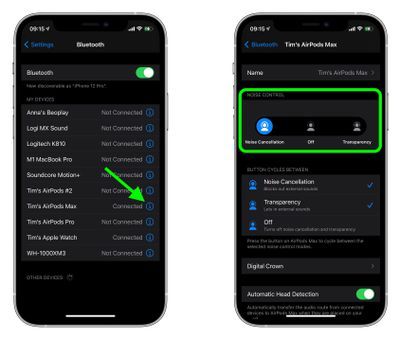
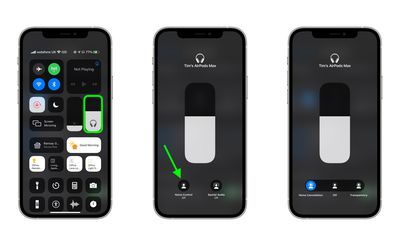
Popüler Mesajlar